Web・IT: 2010年7月アーカイブ
誰でも簡単に放送主になれてしまうUstreamでの配信を私も始めてみました。
私のチャンネルはhttp://www.ustream.tv/channel/katan-tになります。
なぜ始めたのと言われたなら、なんか面白そうだからです(大した理由はないです)。
半年以上、他の人がやっているのを見て、いつか自分もしたいなと思っていまして。
Flash制作をしておりますので、ぜひ気が向いた際には見てやってください。
私に質問したいこととかありましたら気軽にどうぞ。
で、せっかく配信方法覚えましたので、こちらにまとめます。
「Mac OS X 10.6.4にてデスクトップ画面、マイク音声、内部音声(iTunes等)を配信」という前提です。
この説明を見れば簡単に配信開始できるはず!
Ustreamのアカウントをとる
Ustreamのサイトに行き、右上のサインアップをクリックして新規アカウントを作ってください。
ユーザ名、パスワード、誕生日、emailが記入項目です。
Ustream Producer
次に、Ustreamより配布されているUstream Producerをダウンロードします。
サイトはこちら。
無料版と有料版がございますが、個人がカメラ映像やデスクトップを配信するだけであれば無料版で事足りると思います。
・デスクトップ画面 + マイク音声
・デスクトップ画面 + オーディオファイル
のいずれかの組み合わせであればこのソフトをインストールするだけで大丈夫です。
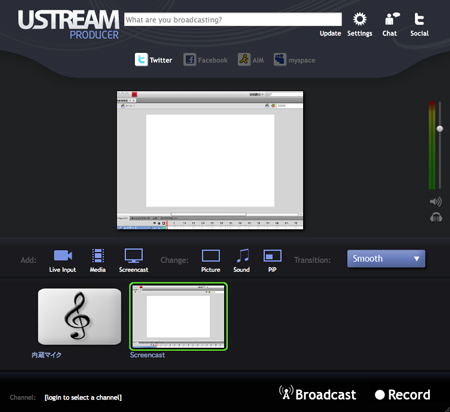
ログイン後、上記画面の「Screen Cast」のボタンを押して表示する範囲を選択します。
「Screen "マシン名"」から「Select Screen Region」を選ぶと選択範囲を自分で調整することが可能です(マシン名の箇所にはたとえばiMacならiMacと入ります)。
また、「Sound」のボタンにて「Open Audio File(オーディオファイルを開く)」あるいは「Live Input Microphone(マイク音声を入力)」を選ぶことで放送する音声を選ぶことができます。
(複数種類の音楽を放送する方法は後述します)。
後はBroadcastを押すと配信開始です。
SoundflowerとLadioCast
・Skypeでの人との会話を放送したい
・音楽を再生しながら自分の声も合わせて放送したい
といった場合には出力の調整が必要になります。
そのために必要なソフトは2種類「Soundflower」と「LadioCast」です。
Soundflowerはこちらのページよりダウンロードできます。
右側サイドバーのFeatured downloadsの下のリンクをクリックしてダウンロードしてください。
現時点での最新版はSoundflower-1.5.1.dmgです。
LadioCastはかわうそのブログ様のこちらのページよりダウンロードできます。
現時点での最新版はLadioCast-0.9.2.dmgです。
Soundflowerはdmgファイルを開くと中にインストール用のパッケージがあるのでそれを実行してください。
LadioCastはdmgファイルを開くと中に実行ファイルがありますので、これを好きなフォルダに移動してください。
設定手順としましては、まず、Soundflowerをインストールします。
その後、システム環境設定のサウンドにて、以下の画像のように「サウンドを出力する装置を選択」にてSoundflower(2ch)を選択してください。
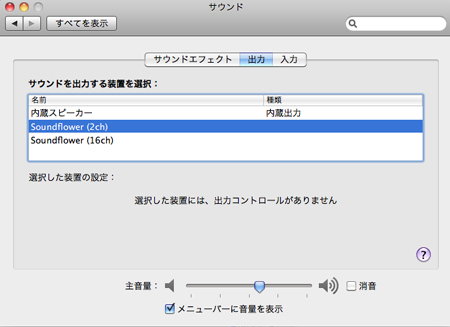
次に、LadioCastを起動します。
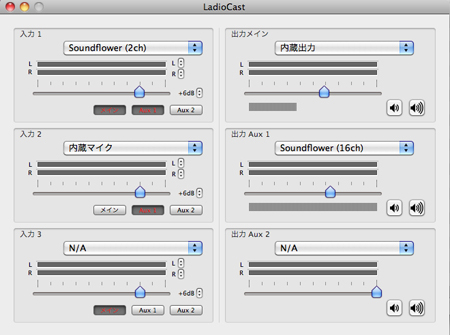
LadioCastについては上記画像の設定となります。
簡単に説明すると、左側が入力に関する項目、右側が出力に関する項目です。
入力にて選択した項目が合わさって出力より流れます。
入力は「Soundflower(2ch)」と「内蔵マイク」としています。
「Soundflower(2ch)」はシステム環境設定にて出力装置として選択したため、つまりパソコンが再生している音を意味します。
メイン、Aux1、Aux2についても画像と同様に設定してください。
出力としては「内蔵出力」と「Soundflower(16ch)」を設定しています。
内蔵出力はパソコンから出力されます。
ヘッドホンをつけるようにしましょう。そうしないとパソコンから流れる音をさらにマイクが拾ってしまいますので。
Soundflower(16ch)がUstreamに対して放送される音声となります。
音量は適宜調整してください。
LadioCast上のN/Aは使用していないことを意味します。
次にUstream Producerにて左側にあるLive Inputより「Soundflower(16ch)」を選択してください。
また、右側の音量調整の下にあるヘッドホンマークを押してミュート状態にします。
これで設定完了です。
放送に使える音楽
おまけです。
著作権管理団体の一つであるジャパン・ライツ・クリアランス(JRC)では一部楽曲をUstreamで流すことを許可しています。
スピッツ、ホフディラン等を、CD音源でもです。
以前に比べて英語サイトを見る機会が増えました。
英語を勉強するようになったから、とか、有益なIT系情報が英語サイトにたくさんあるから、とか理由は様々かと思いますが。
ただ、私の英語力では、日本語サイトを見るようにスムーズな閲覧はできません。
日本語サイトであれば大抵ブラウザに映っている画面上をざーっと数秒眺めれば目的のリンク先がわかりますが、英語サイトだと一つ一つメニューを目でなぞっていくのでその倍以上の時間がかかります。
まあ、簡単に言うと、日本語サイトを見るよりずっと疲れます。
そんな疲れのためか、英語サイトで調べものをしていると、「本当に欲しい情報」の一歩前で妥協してしまったりします。
(それが重要な情報であれば納得行くまで調べますが)
ふと思ったのが、ブラウジングをあまりしない人って、これと似たような疲れを感じるのかなと。
私が日本語サイトの方に見やすさを感じるのは、言語と同時にデザインも関係していると思っています。
使われている色だったりとか、文字の配置だったりとかが日本語サイトと英語サイトで大きく違っていて、その違いが疲れに出るのかなと。
となると、ブラウジングをあまりしない人は、Webページを見る過程において、同じような疲れを感じているのではないか。
その結果、情報をそれほど吟味することなく、とりあえず手に入ったそれっぽい情報を鵜呑みにしてしまうんじゃないか。
なんてことを最近考えます。
自分の当たり前は他の人の当たり前じゃないんだよなと。